萝卜菜一键重装系统软件怎么备份还原系统?萝卜菜备份还原功能使用教程
摘要:现在的很多软件都有备份还原的功能了,小编给大家推荐一款非常好用的备份还原的软件--萝卜菜一键重装系统,萝卜菜一键重装系统怎么备份还原呢?小编...
现在的很多软件都有备份还原的功能了,小编给大家推荐一款非常好用的备份还原的软件--萝卜菜一键重装系统,萝卜菜一键重装系统怎么备份还原呢?小编跟大家分享下具体的教程,希望能帮助大家很好的使用这款软件哦!
第一步:下载萝卜菜一键重装系统软件,双击打开,然后点击“备份/还原”。
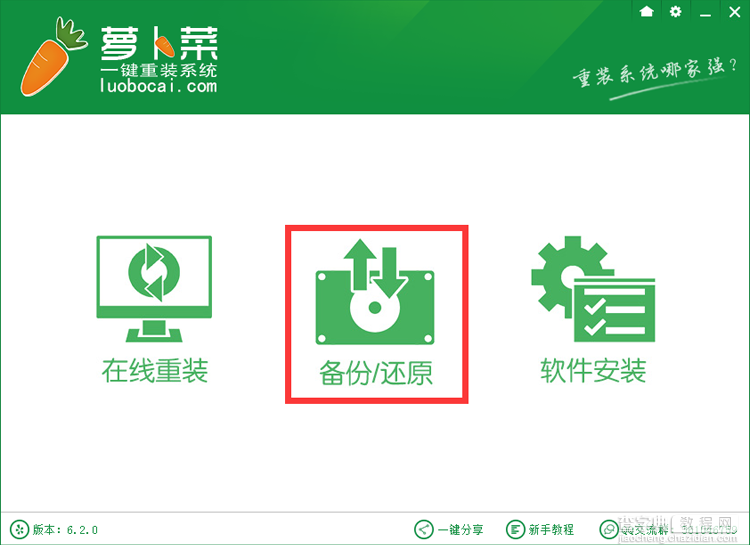
第二步:根据您所需而选择以下四项功能,“一键备份资料”,“一键还原资料”,“一键备份系统”,“一键还原系统”。
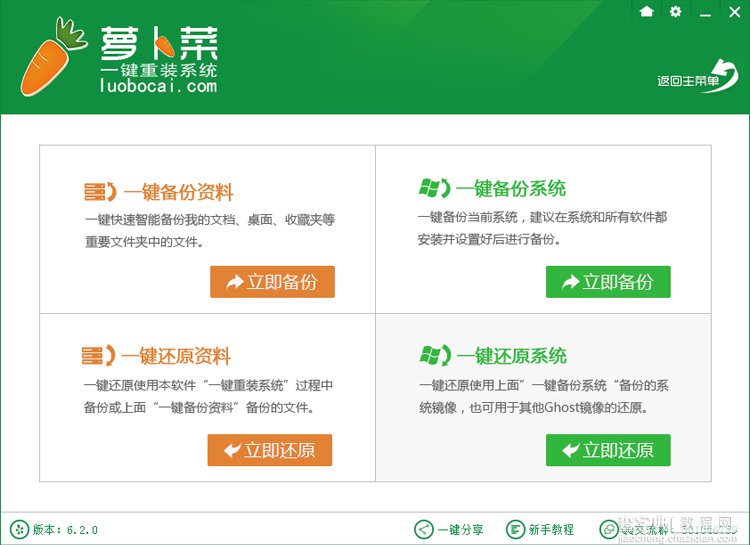
① 一键备份资料:可以选择备份“我的文档”、“收藏夹”、“桌面”,,备份资料将自动保存至您的计算机里最大的分区里面。点击“开始备份资料”即可一键完成备份资料!
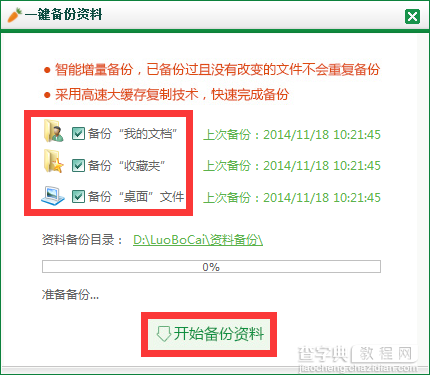
② 一键还原资料:可以勾选你之前备份过的文件夹进行还原,点击“开始还原资料”即可完成资料还原。
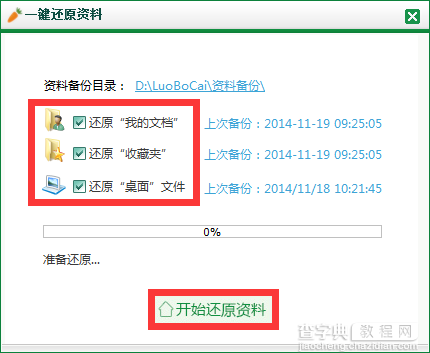
③ 一键备份系统:直接点击“确定”重启计算机进行重新备份(将会覆盖之前的备份),此时您可稍作休息10分钟,即可轻松一键完成备份系统了。
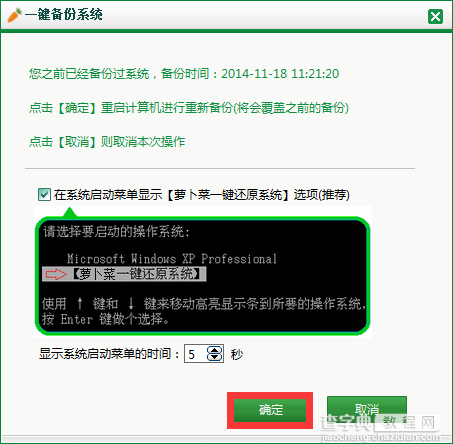
④ 一键还原系统:直接点击“立即还原”
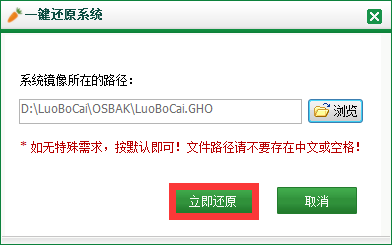
然后直接点击“确定”后将自动重启计算机进行还原,即可轻松搞定一键还原系统啦。
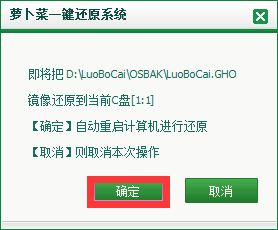
备份还原就是这么简单。
【萝卜菜一键重装系统软件怎么备份还原系统?萝卜菜备份还原功能使用教程】相关文章:
★ 单文件版软件怎么制作?使用VMWare ThinApp制作单文件软件教程
★ DG分区工具怎么用 U极速DG分区工具一键分区功能使用教程图解
★ U极速本地模式怎么使用 U极速U盘启动盘制作工具本地模式安装使用教程
下一篇:
硬件爱好者怎么看硬盘的缓存
